1、新建并打开一个PPT文档后,添加一个空白幻灯片。

2、点击菜单栏中【插入】,在插入选项卡中点击“表格”,弹出表格选项列表点击“插入表格”。
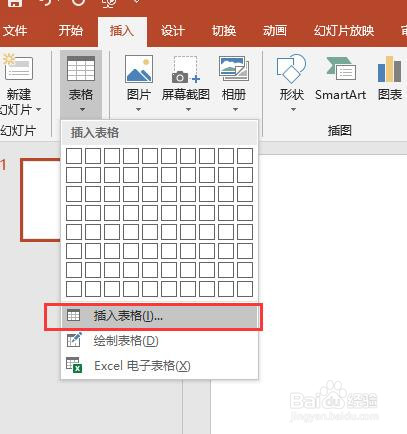
3、弹出插入表格对话框,输入表格的行数和列数,点击确定按钮。

4、插入表格默认效果如图所示。

5、选中表格,点击表格工具中“设计”,在左侧表格样式选项中可以选择样式选项,例如选择“汇总行”,效果如图所示。

6、同样的方法,选择“第一列”,效果如图所示,第一列背景颜色发生了变化。

时间:2024-10-13 06:05:56
1、新建并打开一个PPT文档后,添加一个空白幻灯片。

2、点击菜单栏中【插入】,在插入选项卡中点击“表格”,弹出表格选项列表点击“插入表格”。
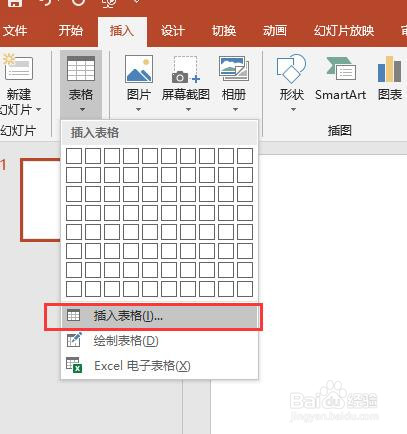
3、弹出插入表格对话框,输入表格的行数和列数,点击确定按钮。

4、插入表格默认效果如图所示。

5、选中表格,点击表格工具中“设计”,在左侧表格样式选项中可以选择样式选项,例如选择“汇总行”,效果如图所示。

6、同样的方法,选择“第一列”,效果如图所示,第一列背景颜色发生了变化。

